7 ต.ค. 2565
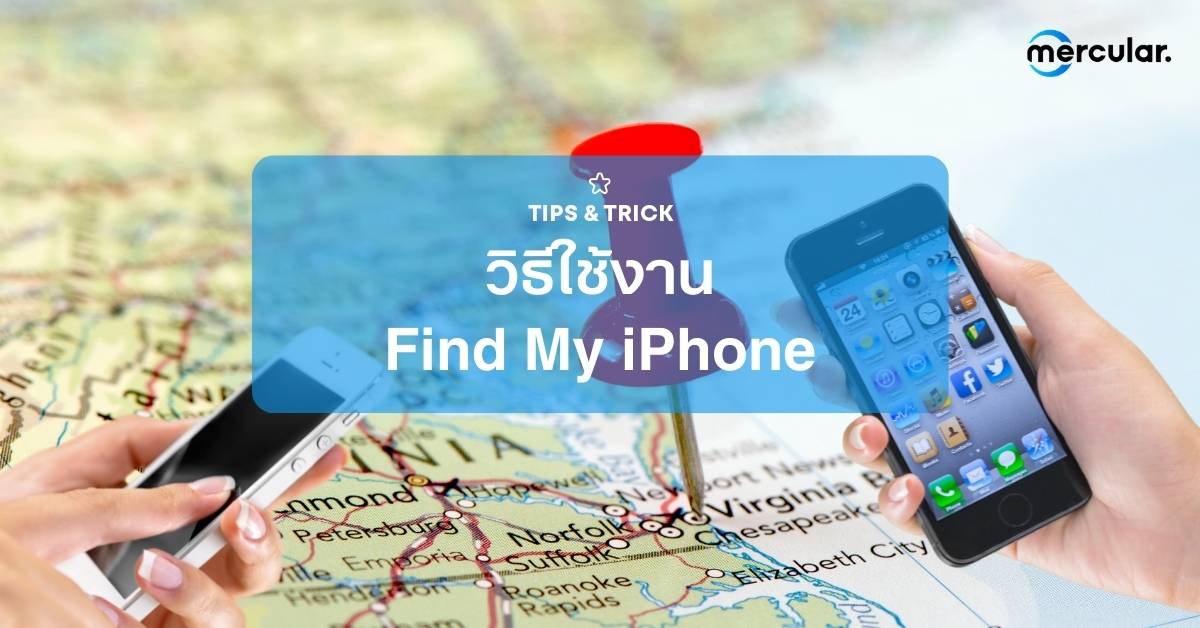
สำหรับใครที่มีโทรศัพท์มือถือและคอมพิวเตอร์โน๊ตบุ๊คทั้งหลายนั้น การที่อุปกรณ์อันแสนสำคัญของเรานั้นสูญหายไปนั้นถือว่าเป็นหนึ่งในเรื่องที่ไม่ว่าใคร ก็ไม่อยากจะเจอ เพราะนอกจากของจะหายไปนั้น ข้อมูลสำคัญภายในจะถูกเอาไปทำอะไรไม่ดีก็ไม่รู้ ซึ่งในปัจจุบันนั้น โทรศัพท์มือถือ สมาร์ทวอทซ์ และอุปกรณ์ Smart Gadget หลายรุ่นในปัจจุบันนั้นก็มาพร้อมกับฟีเจอร์ระบบติดตามตัว สำหรับการค้นหาและป้องกันไม่ให้อุปกรณ์ของเรานั้นสูญหายไปนั่นเอง และในวันนี้ เราจะเอาใจสาวก Apple ด้วยการพาไปดูวิธีใช้ Find My iPhone ที่ไม่ได้ใช้ได้แค่ไอโฟนเท่านั้น แต่จะ iPad หรือ Macbook ก็สามารถใช้งานได้เหมือนกัน ส่วนจะต้องทำยังไงบ้างนั้น เรามาดูไปพร้อมๆ กันเลย

วิธีใช้ Find My iPhone ต่อให้ใช้ iPad หรือ Mac ก็หาเจอเหมือนกัน
Find My หรือที่หลายๆ คนนั้นคุ้นชินในชื่อของ Find My iPhone เป็นหนึ่งในฟีเจอร์ที่ติดมากับอุปกรณ์หลายๆ รุ่นของแบรนด์ Apple โดยฟีเจอร์ Find My นั้นจะช่วยให้เราสามารถรับรู้ตำแหน่งของอุปกรณ์ Apple ของเราที่เกิดสูญหายไปได้ ทำให้เราสามารถตามหาอุปกรณ์ของเราได้อย่างทันท่วงที ไม่ว่าจะลืมว่าถูกขโมยไป และถึงแม้หลายๆ คน จะคุ้นชินกับการใช้หาโทรศัพท์มือถือ iPhone นั้น แต่ฟีเจอร์ Find My นั้นยังสามารถใช้งานได้ทั้ง iPad, Mac, Apple Watch, iPod Touch, Airpods, Airtag และอุปกรณ์แกดเจ็ตอื่นๆ ที่ระบุว่ารองรับฟีเจอร์ Find My ได้อีกด้วย ส่วนวิธีใช้ Find My iPhone นั้นก็จะสามารถใช้งานได้ดังนี้
วิธีเปิดใช้ Find My iPhone บน iPhone
สำหรับวิธีใช้ Find My iPhone เราจำเป็นที่จะต้องเปิดการใช้งานฟีเจอร์นี้เสียก่อน โดยวิธีเปิดใช้ Find My iPhone บน iPhone นั้น ให้เราเข้าไปที่ การตั้งค่า > แอคเคาท์ Apple ID ของเรา >ค้นหา iPhone ของฉัน จากนั้นก็ให้กดเปิดการใช้งานในหัวข้อ “ค้นหา iPhone ของฉัน” เพื่อเปิดการใช้งาน Find My iPhone ของไอโฟนของเรา ส่วนอีกสองหัวข้อที่เหลือนั้น “เครือข่าย “ค้นหาของฉัน”” จะเป็นการเปิดตำแหน่งของไอโฟนอยู่เสมอแม้ตัวเครื่องจะออฟไลน์อยู่ และ “ส่งตำแหน่งที่ตั้งล่าสุด” จะเป็นการเปิดเผยตำแหน่งสุดท้ายของไอโฟนของเรา ในช่วงที่แบตเตอรี่เหลือน้อย ซึ่งนอกจากเครื่อง iPhone แล้ว วิธีนี้ยังสามารถใช้ได้กับ iPac และ iPod Touch ได้อีกด้วย
วิธีเปิดใช้ Find My iPhone บน Mac
ส่วนวิธีเปิดใช้ Find My iPhone บนคอมพิวเตอร์และโน๊ตบุ๊คระบบ Mac นั้น ก็ให้กดไปที่เมนู Apple > System Preferences > Security & Privacy > Privacy จากนั้นให้กดติกถูกที่หัวข้อ Find My หากหัวข้อดังกล่าวไม่สามารถกดได้ และมีรูปแม่กุญแจล็อกอยู่มุมซ้ายล่างละก็ ให้กดรูปแม่กุญแจล็อกนั้น แล้วใส่รหัส Admin ของเครื่องลงไปเพื่อปลดล็อก หลังจากที่จัดการเสร็จแล้ว ให้ไปที่ System Preferences > Apple ID > iCloud แล้วเลื่อนไปที่หัวข้อ Find My Mac กดติ๊กถูก แล้วกดไปที่ Option กดเปิด Find My Mac และ Find My Network ให้เปิด On ทั้งคู่ เท่านี้ Mac ของเราก็จะสามารถใช้งานฟีเจอร์ Find My ได้แล้ว
ส่วนอุปกรณ์เสริมอื่นๆ นั้น ให้ดูวิธีการเปิดและเชื่อมต่อการใช้งาน Find My ตามคู่มือและขั้นตอนของอุปกรณ์แต่ละรุ่น ที่จะแตกต่างกันออกไป ซึ่งเมื่อเราเปิดการใช้งาน Find My ที่นี้เราก็มาดูวิธีใช้ Find My iPhone สำหรับการหาของหายกันดีกว่า

วิธีใช้ Find My iPhone ค้นหาไอโฟนและอุปกรณ์อื่นๆ ของเรา
หลังจากที่เราดูวิธีเปิดการใช้งานแล้ว เราก็จะมาดูวิธีใช้ Find My iPhone กันดีกว่า สำหรับวิธีใช้ Find My iPhone ในการค้นหาไอโฟนและอุปกรณ์อื่นที่เราผูก Apple ID เอาไว้ โดยวิธีการค้นหานั้นจากสามารถทำได้อยู่ 3 วิธีด้วยกัน โดยแต่ละวิธีนั้นจะใช้งานดังนี้
ใช้งาน Find My บน iPhone, iPad, iPod touch ที่ผูก Apple Id ไว้
สำหรับวิธีนี้จะเป็นการค้นหาอุปกรณ์ที่หายไปของเราด้วย iPhone, iPad และ iPod touch ที่ผูก Apple ID อันเดียวกันเอาไว้ หรือเปิดใช้การเป็นสมาชิกครอบครับอยู่ (Family Sharing) โดยเราสามารถกดค้นหาผ่านแอป Find My ในเครื่องได้เลย แล้วเลือกอุปกรณ์ที่คุณต้องการตามหา เท่านี้ก็จะเจออุปกรณ์ที่หายไปของเราแล้ว
ใช้งาน Find My บนอุปกรณ์ iPhone, iPad, iPod touch เครื่องอื่นๆ
แต่ถ้าเกิดจู่ๆ โทรศัพท์ iPhone ของคุณเกิดหายขึ้น แต่คุณโชคดีที่เพื่อนของคุณมีไอโฟน ไอแพด เราก็สามารถใช้เครื่องของเพื่อนมาเปิด Find My หาโทรศัพท์มือถือของเราได้เหมือนกัน แต่วิธีใช้ Find My iPhone นั้นจะแตกต่างกว่าข้อแรกเล็กน้อย โดยเปิดแอป Find My ขึ้นมา แล้วเข้าไปที่แถบ ฉัน > ช่วยเพื่อน หลังจากนั้น Find My จะพาเราไปที่หน้าเว็บไซต์ iCloud ให้เรากรอกรหัส Apple ID ของอุปกรณ์ที่เราทำหายไป เท่านี้เราก็จะสามารถใช้งาน Find My iPhone ในเครื่องเพื่อนได้แล้ว
ใช้งาน Find My บน iCloud.com
สำหรับวิธีใช้ Find My iPhone วิธีนี้ก็เหมาะสำหรับสถานการณ์ที่รอบตัวเราไม่สามารถใช้งาน Find My แบบข้อแรกและข้อสองได้ โดยสิ่งที่เราต้องการนั้น ก็แค่สมาร์ทโฟน แท็บเล็ต หรือคอมพิวเตอร์ที่สามารถใช้บราวเซอร์เปิดอินเทอร์เน็ตได้ โดยให้เราเข้าไปที่เว็บไซต์ https://www.icloud.com/find ขึ้นมา จากนั้นก็ใส่รหัส Apple ID ของอุปกรณ์ที่เราทำหายลงไป เท่านั้นเราก็สามารถใช้งาน Find My iPhone ผ่านเว็บไซต์ได้แล้ว
และทั้งหมดนี้ ก็เป็นวิธีใช้ Find My iPhone ที่เราหยิบมานำเสนอให้ทุกคนได้ดูกัน บอกเลยว่า นอกจากฟีเจอร์ Find My จะช่วยในการค้นหาอุปกรณ์ที่สูญหายของเราแล้ว Find My ยังสามารถใช้งานในด้านความปลอดภัยต่าง ไม่ว่าจะเป็นการสั่งให้อุปกรณ์ส่งเสียงดังออกมา หรือจะสั่งล็อกเครื่อง ไม่ให้ใช้งาน รวมถึงการสั่งลบข้อมูลภายในเครื่องจากระยะไกลได้อีกด้วย ฟีเจอร์ดีขนาดนี้ ไม่แปลกเลยว่าทำไม Apple ถึงรับคำชมในเรื่องความปลอดภัยมาตลอดเลย และสำหรับบทความนี้ก็จบลงแล้ว บทความหน้าจะมีเรื่องราวอะไรที่น่าสนใจอีกบ้าง เตรียมรออ่านกันได้เลย


